- Autor Abigail Brown [email protected].
- Public 2023-12-17 06:45.
- Viimati modifitseeritud 2025-01-24 12:08.
Mida teada
- XLAM-fail on Exceli makrotoega lisandmooduli fail.
- Avage üks Excelis lisandmoodulite akna kaudu.
- Muutke see XLSM-failiks, muutes selle koodi.
See artikkel selgitab, mis on XLAM-failid, sealhulgas kuidas neid avada ja millised on võimalused nende teisendamiseks teise vormingusse.
Mis on XLAM-fail?
XLAM-faililaiendiga fail on Exceli makrotoega lisandmoodul, mida kasutatakse Exceli uute funktsioonide lisamiseks. Sarnaselt Exceli XLSM- ja XLSX-failivormingutega on need lisandmoodulid XML-põhised ja salvestatud ZIP-tihendusega, et vähendada üldist suurust.
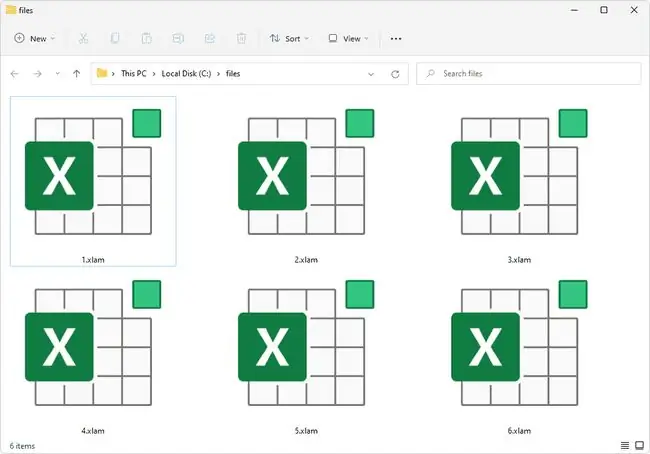
Exceli lisandmooduli failid, mis makrosid ei toeta, võivad kasutada XLL- või XLA-faililaiendit.
Kuidas XLAM-faili avada
XLAM-faile saab avada Microsoft Excel 2007 ja uuemate versioonidega. Exceli varasemad versioonid võivad ka selle avada, kuid ainult siis, kui installitud on Microsoft Office'i ühilduvuspakett.
XLAM-failis olevad makrod võivad sisaldada pahatahtlikku koodi. Olge e-posti teel saadud või teile tundmatutelt veebisaitidelt alla laaditud käivitatavate failivormingute avamisel väga ettevaatlik.
Faili avamiseks on kaks peamist meetodit:
Avage XLAM-fail Exceli menüü kaudu
-
Üks viis selle avamiseks on Fail > Valikud > Lisandmoodulid> Mine nupp.
Teine tee on Arendaja > Lisandmoodulid. Vaadake Microsofti juhiseid, et saada teavet selle kohta, kuidas lubada vahekaarti Arendaja, kui te seda veel ei näe.

Image Viimast meetodit vahekaardi Arendaja kaudu kasutatakse ka COM-i lisandmoodulite (EXE- ja DLL-failide) avamiseks.
-
Ükskõik millist marsruuti lähete, viib tulemus teid Lisandmoodulite aknasse, kus saate laadida laadimiseks Browse fail.

Image Kui teie lisandmoodul on selles aknas juba loetletud, märkige selle lubamiseks nime kõrvale linnuke.
Kopeerige XLAM-failid lisandmoodulite kausta
Teine võimalus faili avamiseks, mis on eriti kasulik, kui teil on rohkem kui üks fail, on panna see sellesse kausta, et Excel laadiks selle avamisel automaatselt:
C:\Users\[kasutajanimi]\AppData\Roaming\Microsoft\AddIns\
Mõned Internetist alla laaditud XLAM-failid on blokeeritud ja neid ei saa Excelis täielikult kasutada. Paremklõpsake failil Exploreris ja valige Properties. Täieliku juurdepääsu saamiseks valige vahekaardil General Unblock.
Kuidas teisendada XLAM-faili
Ei tohiks olla põhjust kasutada faili muusse vormingusse salvestamiseks failikonverterit. Kuigi need tööriistad töötavad paljude failivormingute puhul, pole see üks neist.
Kui soovite seda teha, vaadake seda Exceli foorumi lõime XLAM-i XLSM-iks teisendamise kohta. See hõlmab atribuudi IsAddIn muutmist väärtuseks False.
Kas ikka ei saa seda avada?
Kui teie fail sel hetkel ei avane, on väga tõenäoline, et te ei tegele tegeliku XLAM-failiga. See võib juhtuda juhul, kui olete faililaiendit valesti lugenud, mis tavaliselt juhtub siis, kui tähed näevad välja palju sarnased.
Näiteks XAML-i võib kergesti segi ajada XLAM-iga, kuigi neid faile kasutatakse mõne muu programmiga. AML ja LXA on mõned muud vormingud, mille vorminguks on kas ACPI masinakeel või Arc Macro Language (esimene jaoks) või Microsoft Speech Lexicon (teine).
Kui teil on raskusi, mida teha, uurige faili lõpust tegelikku faililaiendit, et saada lisateavet selle vormingu kohta ja leida allalaadimislingid tarkvarale, mida peate avama/ redigeeri/teisenda seda.






